您的位置:首页 > Chrome浏览器页面元素调试技巧汇总
Chrome浏览器页面元素调试技巧汇总
文章来源:Chrome浏览器官网
时间:2025-06-10
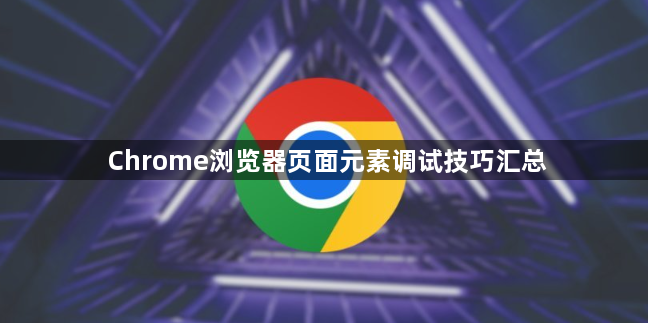
1. 快速打开开发者工具:在Chrome菜单中选择“更多工具”>“开发者工具”,也可使用快捷键Ctrl+Shift+I(Windows)或者Cmd+Opt+I(Mac),还能在页面元素上右键点击,选择“检查”。
2. 元素面板操作:在“元素”面板中,通过选择器工具(Ctrl+Shift+C)或者直接在HTML结构中选择元素来定位页面上的具体元素,这有助于调试页面布局和样式。同时,可在右侧“样式”选项卡中直接编辑元素的CSS样式,不过这种修改是临时的,仅在当前会话中有效。
3. 控制台面板使用:可在控制台输出日志信息,如用`console.log()`函数。还能在控制台执行JavaScript代码,快速测试代码片段或进行简单的交互操作。
4. 源代码面板功能:可查看网页相关的JavaScript源代码,设置断点对代码进行调试,逐行执行代码以观察变量变化和程序流程,帮助定位和解决JavaScript代码中的问题。
5. 网络面板应用:能清晰看到网页加载过程中所有的网络请求,包括请求的URL、状态码、传输时间、数据大小等。可点击具体请求查看详细信息,如请求头、响应头、响应体等,有助于分析网页性能瓶颈和优化网络请求。
6. 性能面板分析:可录制网页的性能情况,包括页面加载时间、脚本执行时间、渲染时间等。通过分析生成的性能报告,找到影响网页性能的关键因素,如长时间运行的脚本、大量的重绘和重排等,从而进行针对性的优化。
请注意,以上内容基于当前搜索结果和技术背景,未来可能会有更多优化方法出现,建议用户保持关注并适时更新自己的使用习惯。
